Kodi hỗ trợ nhiều thiết bị và hệ điều hành. Cài đặt Kodi trên thiết bị Android dễ dàng hơn nhiều so với cài đặt media server trên các thiết bị phát trực tuyến khác. Bạn có thể cài đặt Kodi từ Cửa hàng Google Play hoặc tải xuống tệp APK của nó và cài đặt thủ công. Kodi dành cho Android cũng có sẵn trên các cửa hàng ứng dụng khác không phải của Google.
Hướng dẫn này sẽ chỉ cho bạn những cách khác nhau để cài đặt Kodi trên thiết bị Android. Bạn cũng sẽ tìm hiểu cách cài đặt các tiện ích bổ sung của Kodi trong ứng dụng Android và từ kho lưu trữ của bên thứ ba.
Yêu cầu về ứng dụng Kodi
Kodi sẽ hoạt động trên các thiết bị chạy Android. Tuy nhiên, thiết bị của bạn phải đáp ứng các yêu cầu cụ thể về phần mềm và phần cứng để có trải nghiệm tốt nhất trên ứng dụng Kodi.
1. Kích thước màn hình
Phiên bản mới nhất của Kodi sử dụng giao diện “Cửa sông”. Đó là giao diện trực quan và thân thiện với người dùng, hoạt động tốt nhất trên các thiết bị có màn hình tối thiểu 5 inch. Kodi sẽ hoạt động trên màn hình nhỏ hơn nhưng ứng dụng này mang lại trải nghiệm tốt nhất trên các thiết bị có kích thước màn hình được đề xuất.
2. Yêu cầu về hệ điều hành
Để cài đặt ứng dụng Kodi, bạn cần có thiết bị Android chạy ít nhất Android v5.0 Lollipop. Đi tới phần Cài đặt >Giới thiệu về điện thoại và kiểm tra hàng phiên bản Android để xem phiên bản hệ điều hành Android nào đang chạy trên điện thoại thông minh của bạn.
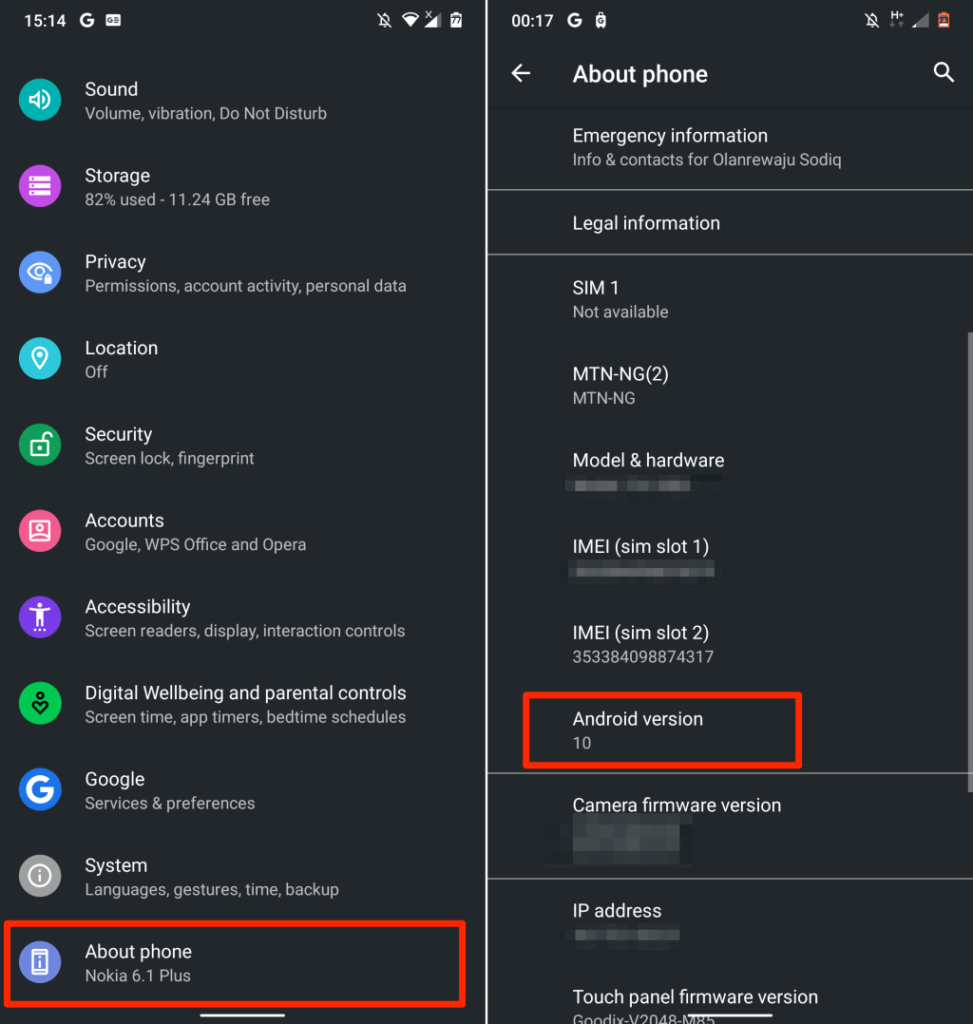
Nếu điện thoại của bạn không đáp ứng yêu cầu hoặc bạn gặp sự cố khi tải xuống Kodi, hãy cập nhật điện thoại của bạn và thử lại.
Đi tới Cài đặt >Hệ thống >Nâng cao >Cập nhật hệ thống và nhấn Kiểm tra bản cập nhật để cài đặt phiên bản Android mới nhất hiện có cho điện thoại thông minh của bạn.
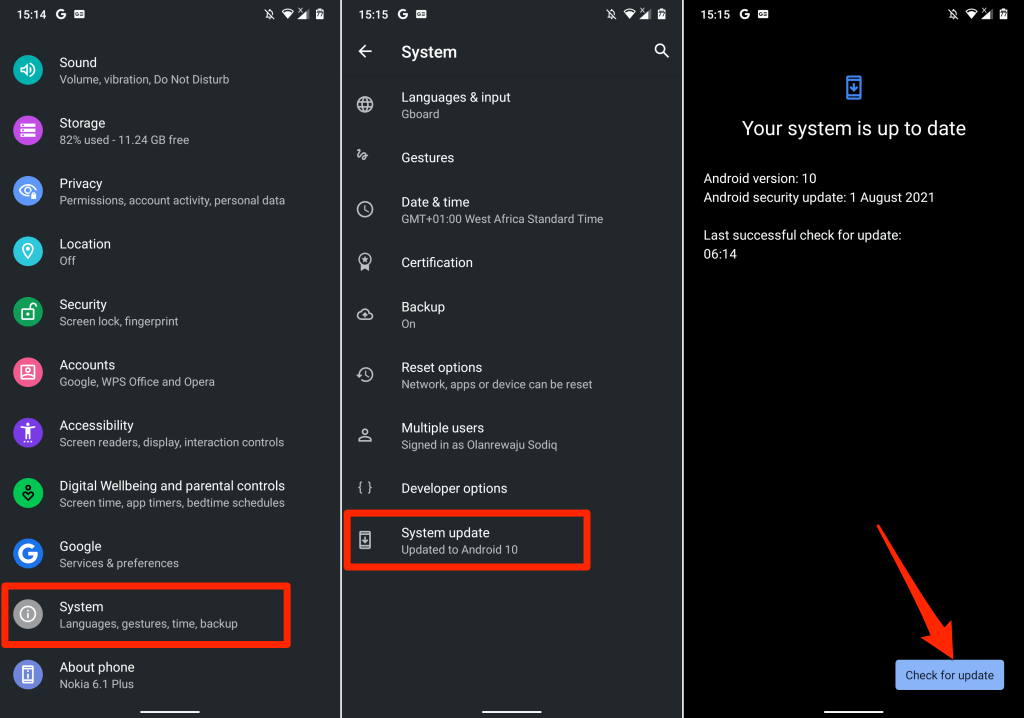
Cài đặt Kodi từ Cửa hàng Google Play
Cài đặt Kodi từ cửa hàng ứng dụng trên thiết bị của bạn là phương pháp dễ dàng và an toàn nhất để tải ứng dụng trên thiết bị Android của bạn.
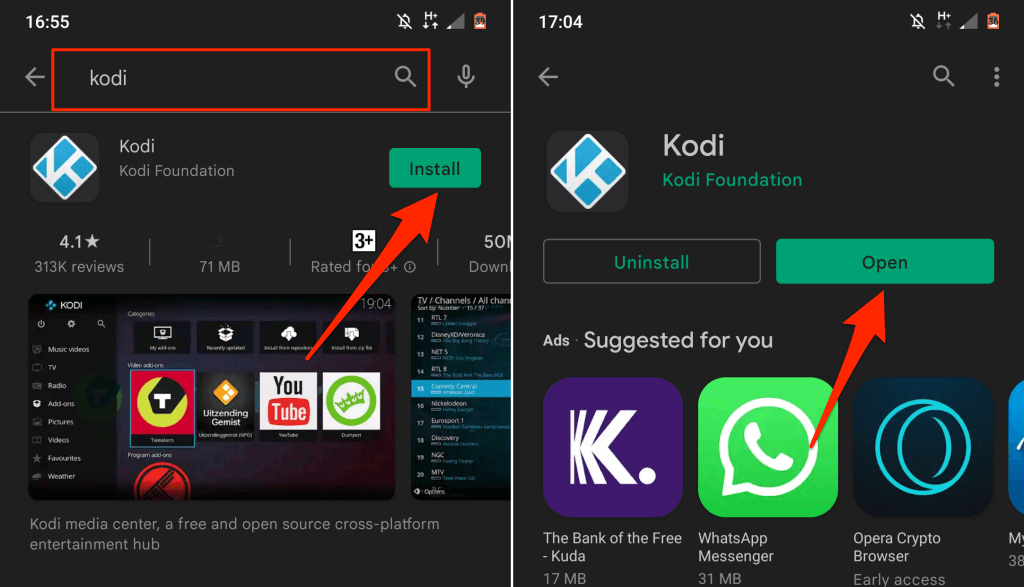
Tải Kodi từ trang web của bên thứ ba
Nếu thiết bị sẽ không cài đặt ứng dụng từ cửa hàng ứng dụng của bạn, hãy tải xuống tệp gói của Kodi và cài đặt ứng dụng theo cách thủ công. Có rất nhiều trang web nơi bạn có thể tải xuống tệp APK của Kodi, nhưng không phải tất cả chúng đều đáng tin cậy. Đảm bảo bạn tải xuống tệp gói của Kodi từ trang web APK an toàn —APK4Fun, APKMirror, APKPure, v.v. Nếu không, thiết bị của bạn có thể gặp phải vấn đề phân tích cú pháp hoặc cài đặt tệp APK.
Để tải Kodi, bạn cũng cần đảm bảo thiết bị Android của mình hỗ trợ cài đặt ứng dụng từ các nguồn không xác định/không chính thức.
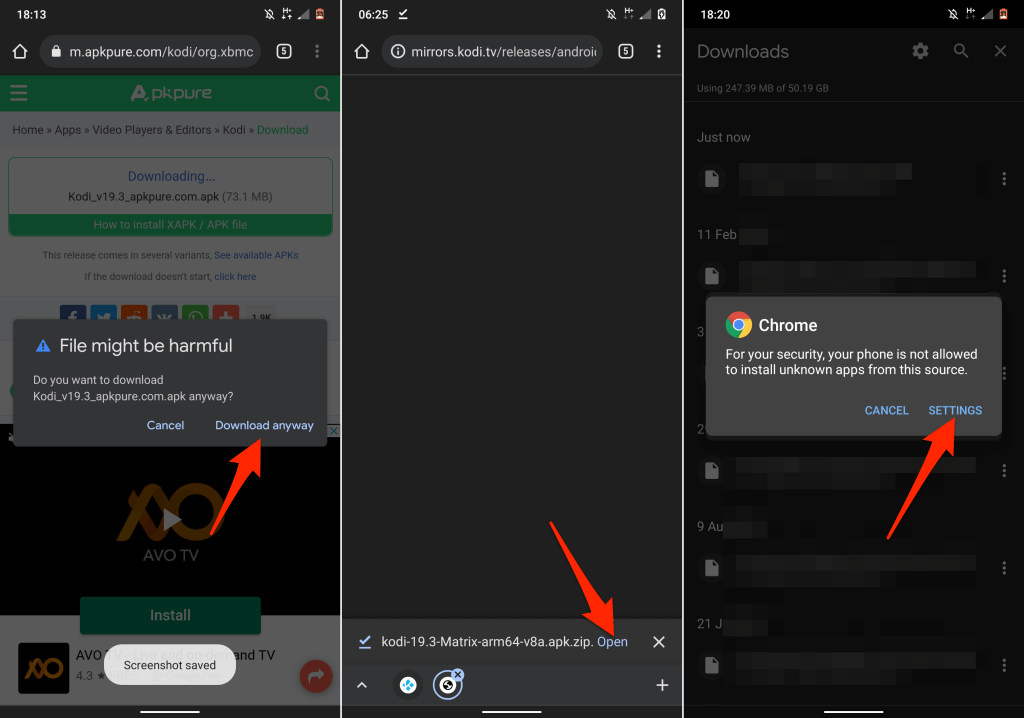
Ngoài ra, hãy đi tới Cài đặt >Ứng dụng và thông báo >Nâng cao >Quyền truy cập ứng dụng đặc biệt .
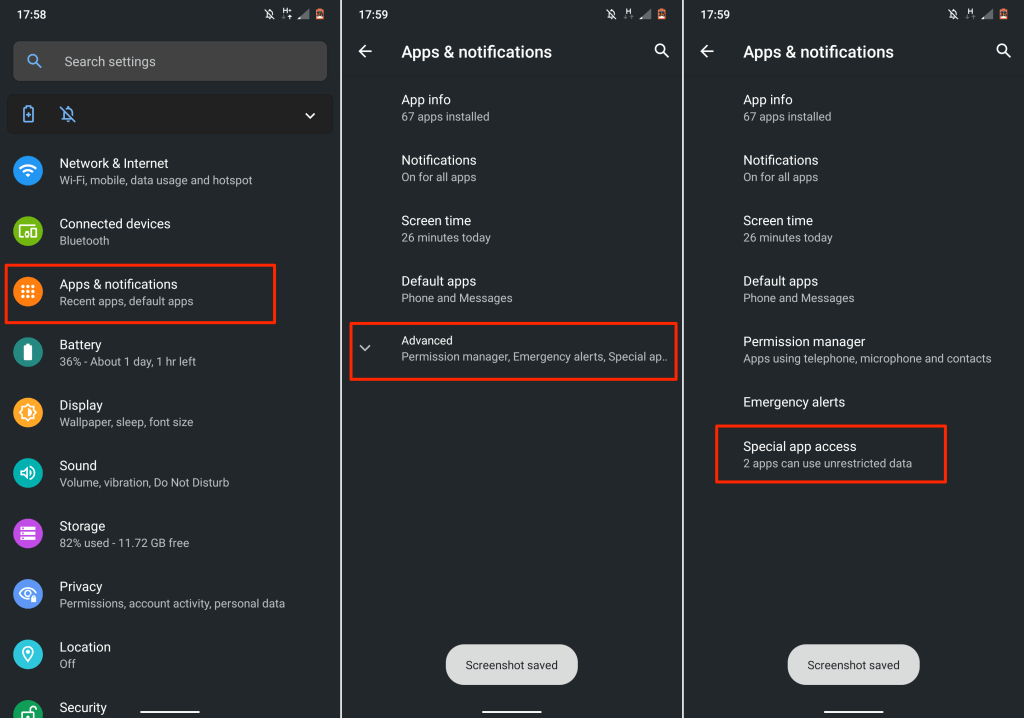
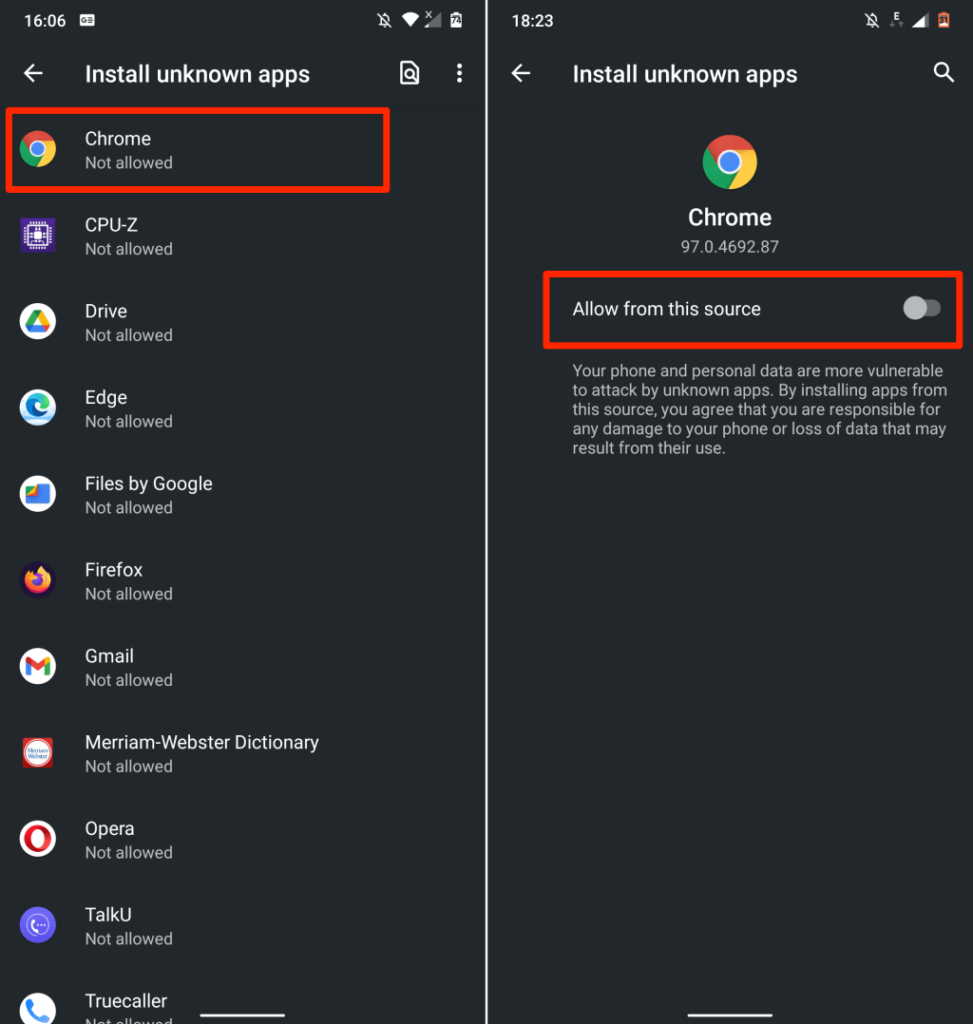
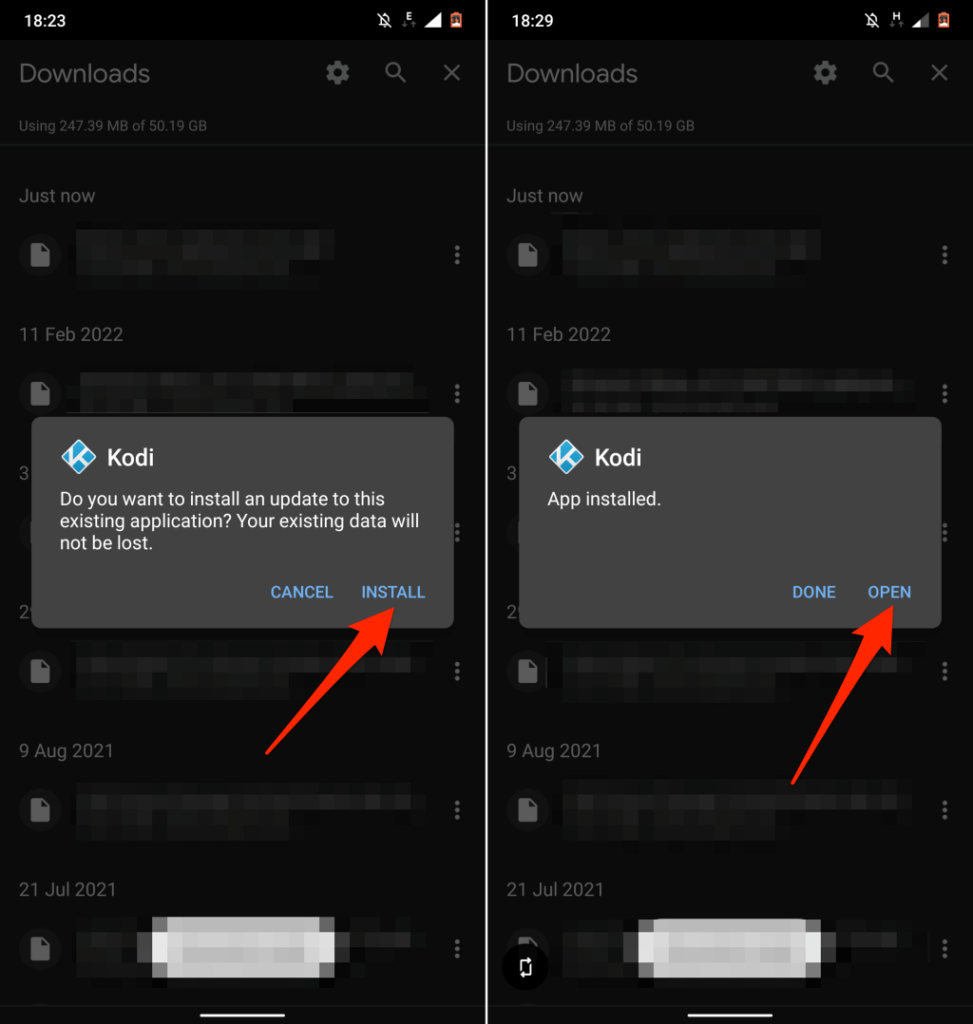
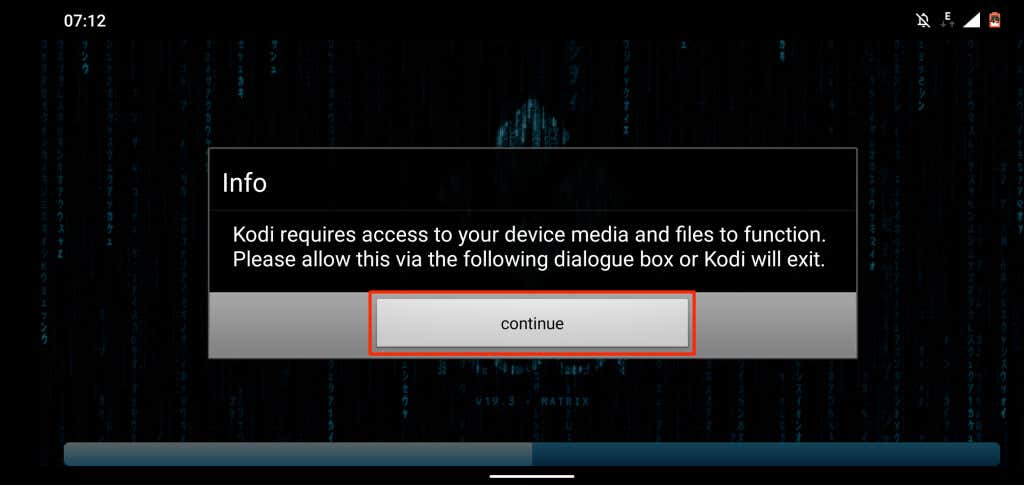
Cài đặt Kodi trên thiết bị Android Huawei
Mặc dù điện thoại thông minh Huawei vẫn chạy hệ điều hành Android nhưng chúng không còn hỗ trợ các dịch vụ của Google nữa. Bạn có thể tải tệp APK của Kodi trên điện thoại Huawei Android nhưng bạn không thể cài đặt ứng dụng từ Play Store. Vì vậy, tùy chọn tốt nhất (và an toàn nhất) là cài đặt Kodi từ AppGallery của Huawei.
Mở ứng dụng AppGallery trên điện thoại thông minh Huawei của bạn, tìm kiếm Kodi và nhấn vào Cài đặt bên cạnh Kodi..
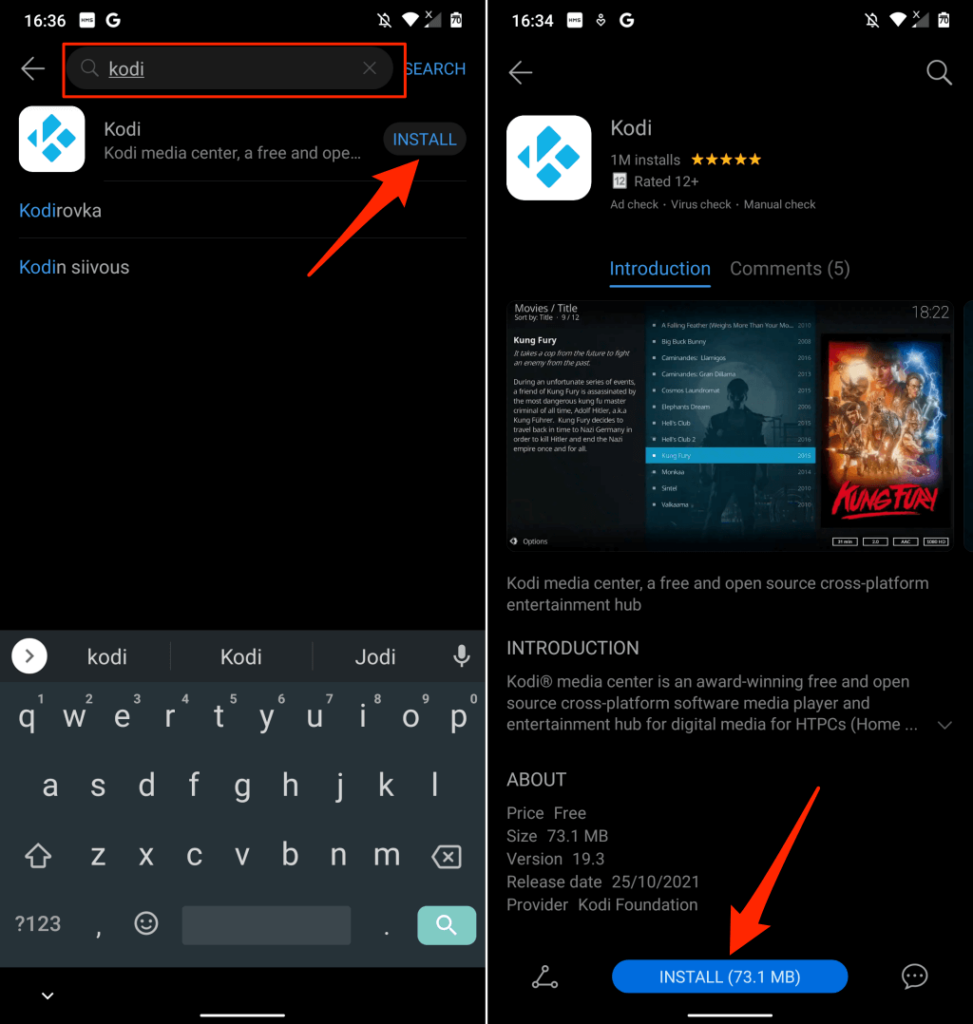
Nếu bạn đang đọc bài đăng này trên điện thoại thông minh Huawei của mình, liên kết này sẽ chuyển hướng bạn đến trang Kodi trên AppGallery. Sau đó, nhấn vào Cài đặt để cài đặt ứng dụng trên thiết bị của bạn.
Ngoài ra, hãy truy cập trang tải xuống trên trang web của Kodi (http://kodi.tv/download/android ) trong trình duyệt của bạn và nhấn vào Thư viện ứng dụng Huawei . Thao tác này cũng sẽ chuyển hướng bạn đến trang của Kodi trong ứng dụng AppGallery.
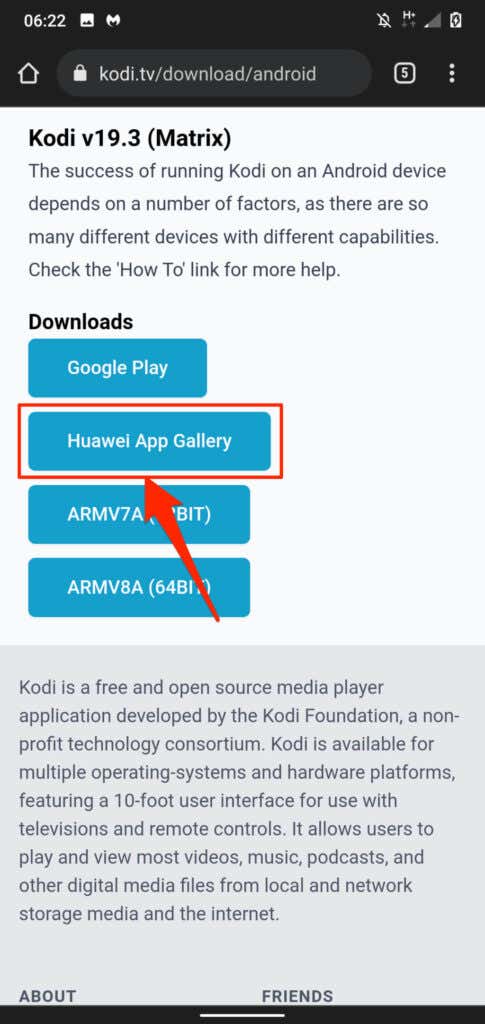
Cài đặt tiện ích bổ sung Kodi
Tiện ích bổ sung giúp bạn tận dụng tối đa Kodi, ít nhất là nếu bạn muốn truyền phát nội dung từ internet. Có hai cách khác nhau để cài đặt tiện ích bổ sung trên máy khách Kodi Android. Bạn có thể cài đặt các tiện ích bổ sung trực tiếp từ kho lưu trữ trong ứng dụng của Kodi hoặc các nguồn của bên thứ ba—tức là tải xuống tiện ích bổ sung từ Internet.
Cài đặt tiện ích bổ sung từ kho lưu trữ Kodi
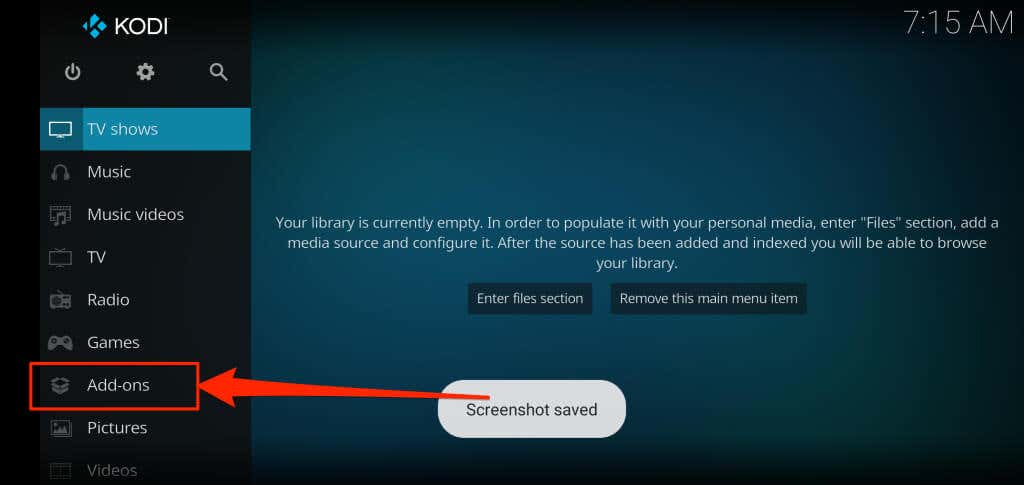
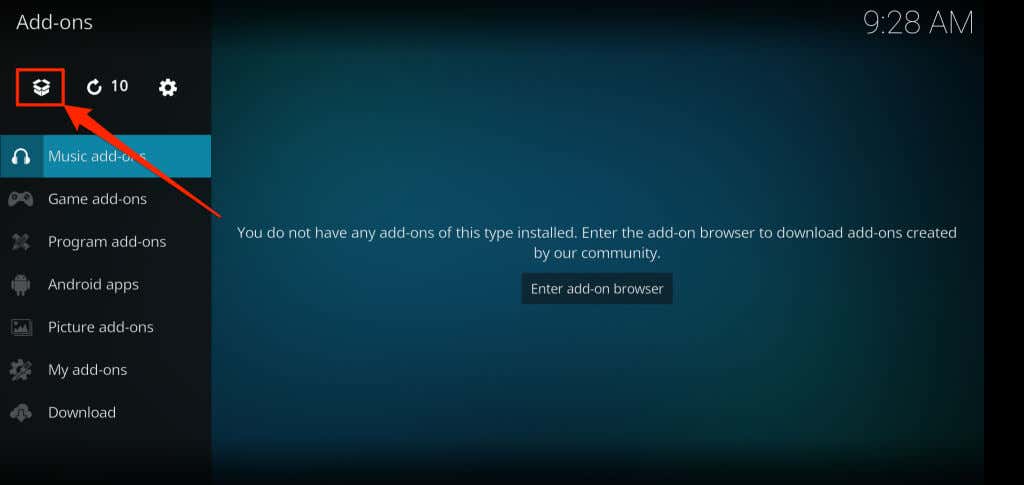
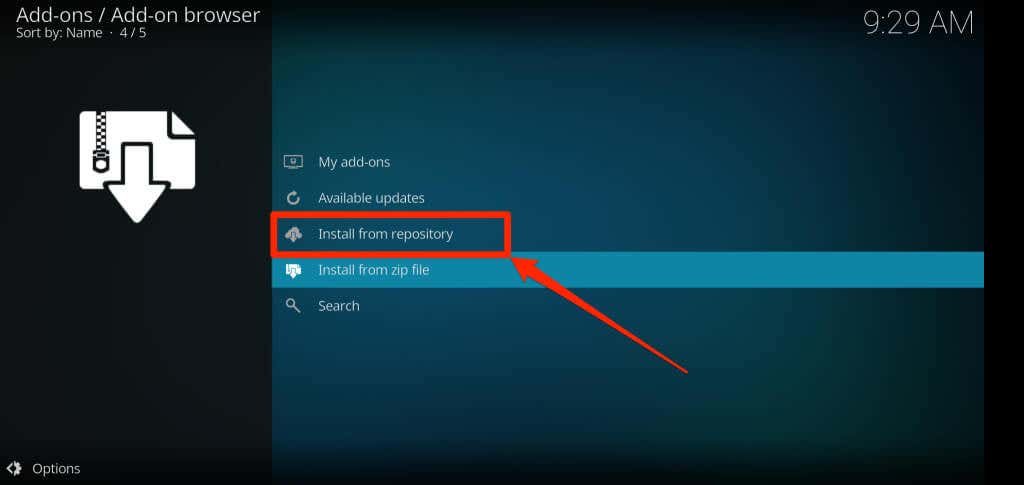
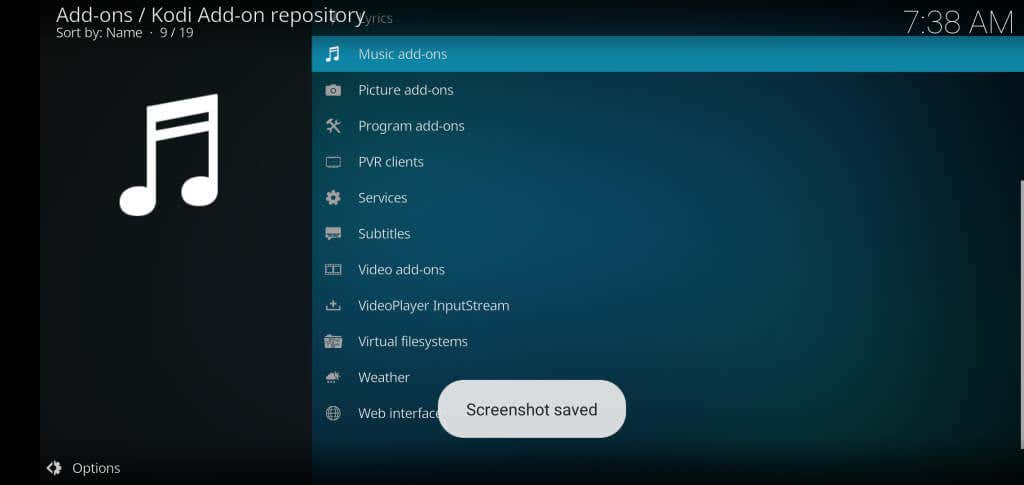
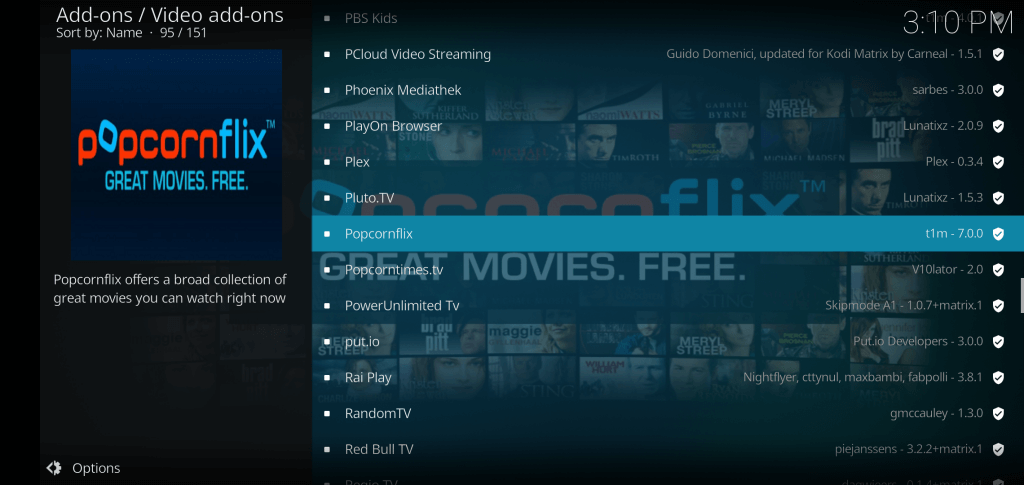
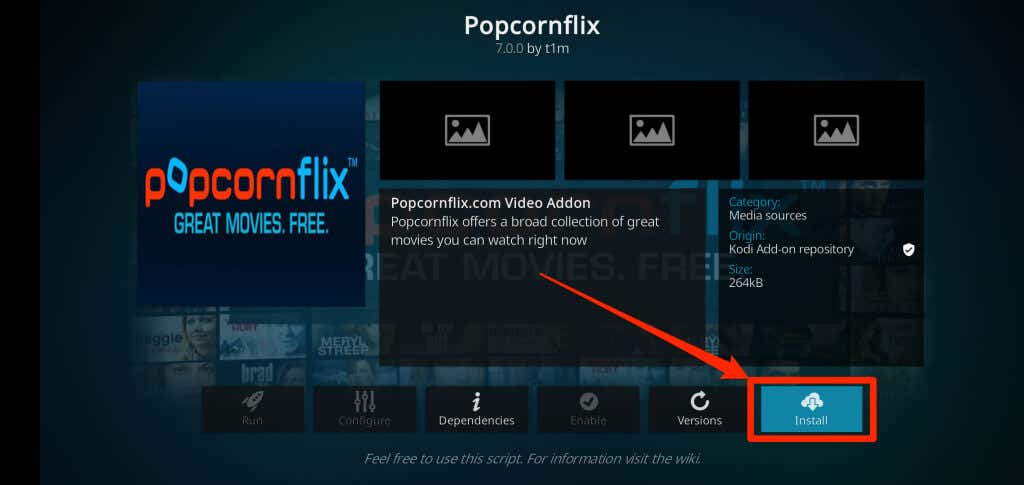
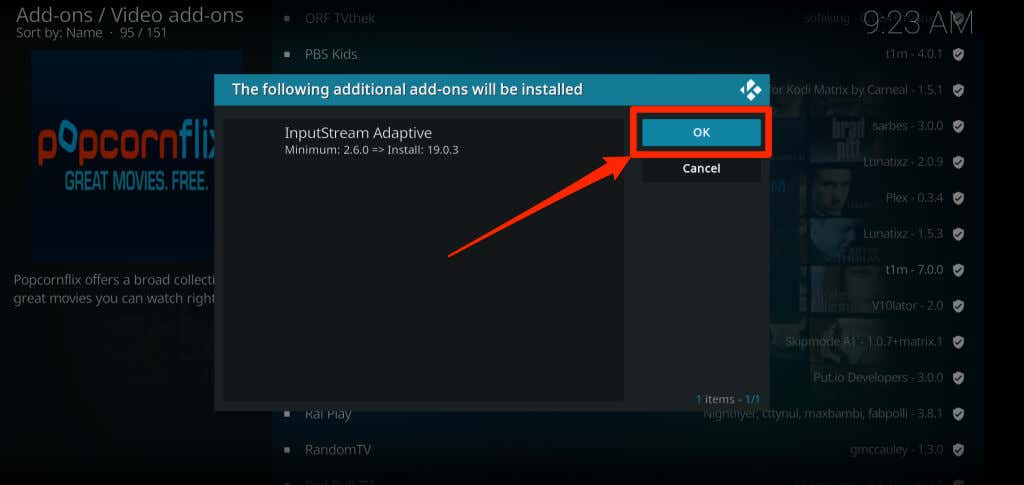
Một số tiện ích bổ sung yêu cầu phải có thêm tiện ích bổ sung để hoạt động chính xác. Vì vậy, hãy đảm bảo bạn chấp thuận việc cài đặt các tiện ích bổ sung hoặc tiện ích trợ giúp bổ sung.
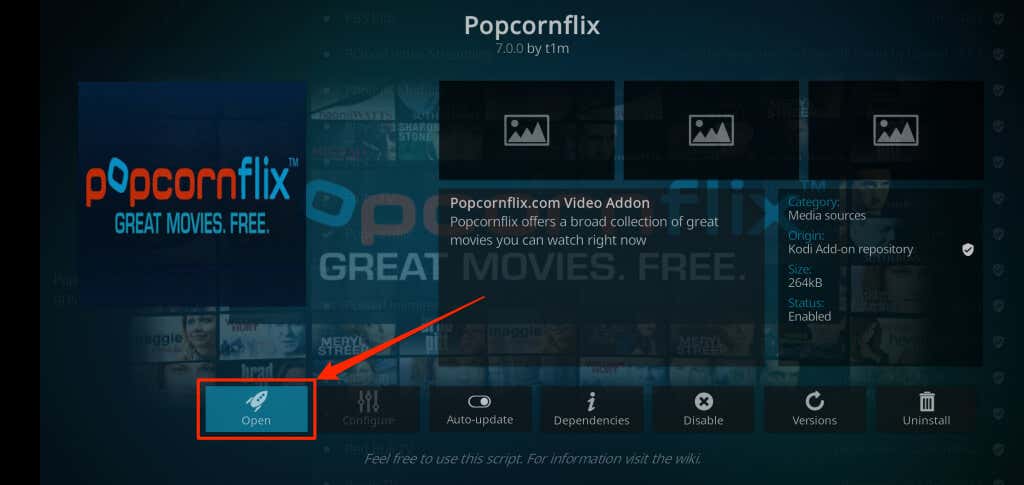
Cài đặt tiện ích bổ sung Kodi từ kho lưu trữ của bên thứ ba
Trước khi cài đặt tiện ích bổ sung được tải xuống bên ngoài kho lưu trữ trong ứng dụng của Kodi, hãy định cấu hình trình phát đa phương tiện để cho phép tiện ích bổ sung từ các nguồn của bên thứ ba. Tải tiện ích bổ sung xuống từ kho lưu trữ của bên thứ ba (ở định dạng ZIP) và làm theo các bước bên dưới để cài đặt tiện ích bổ sung này..
Lưu ý: Tiện ích bổ sung từ kho lưu trữ của bên thứ ba có thể làm hỏng thiết bị của bạn và khiến ứng dụng Kodi gặp trục trặc. Do đó, hãy đảm bảo bạn chỉ tải xuống các tiện ích bổ sung từ các kho lưu trữ uy tín và an toàn.
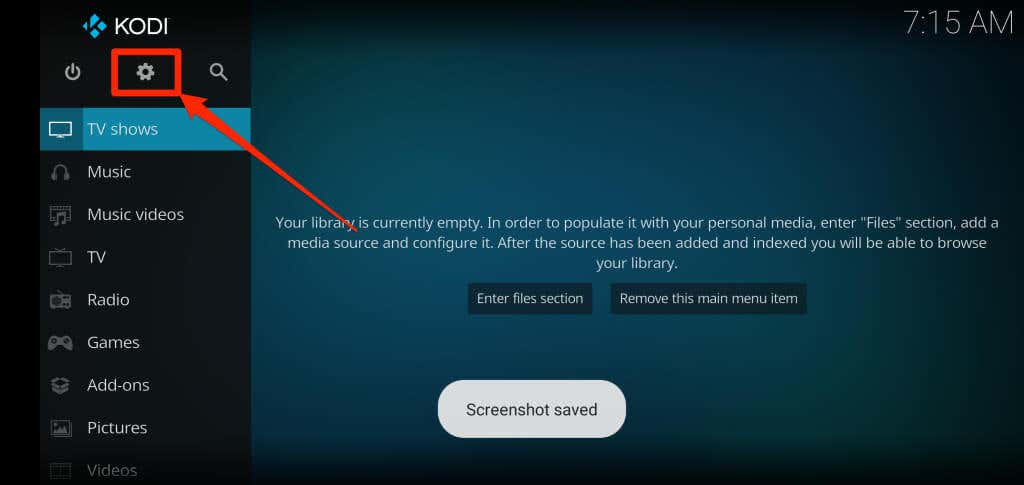
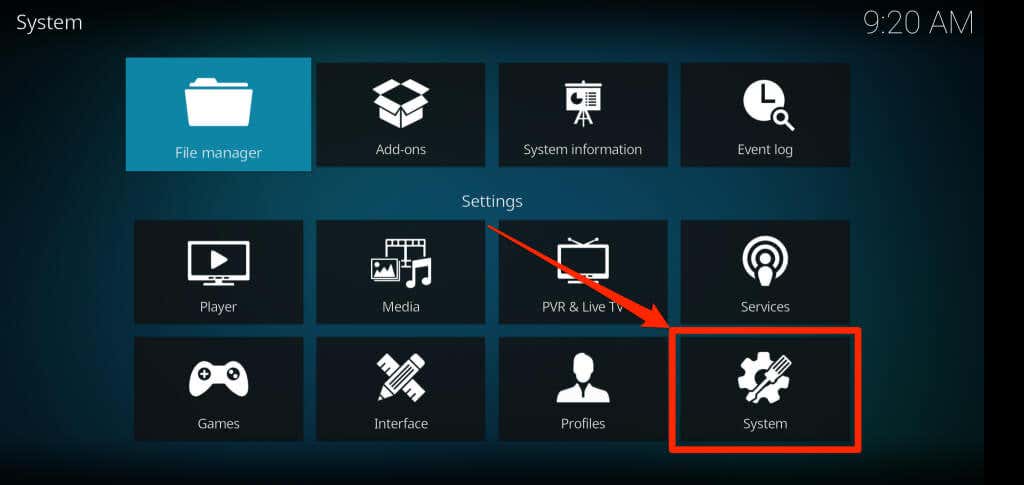
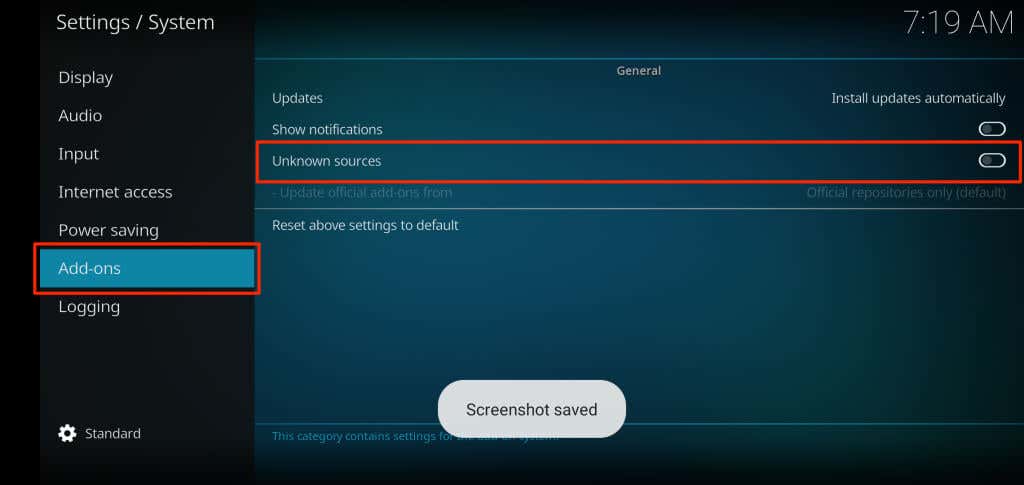
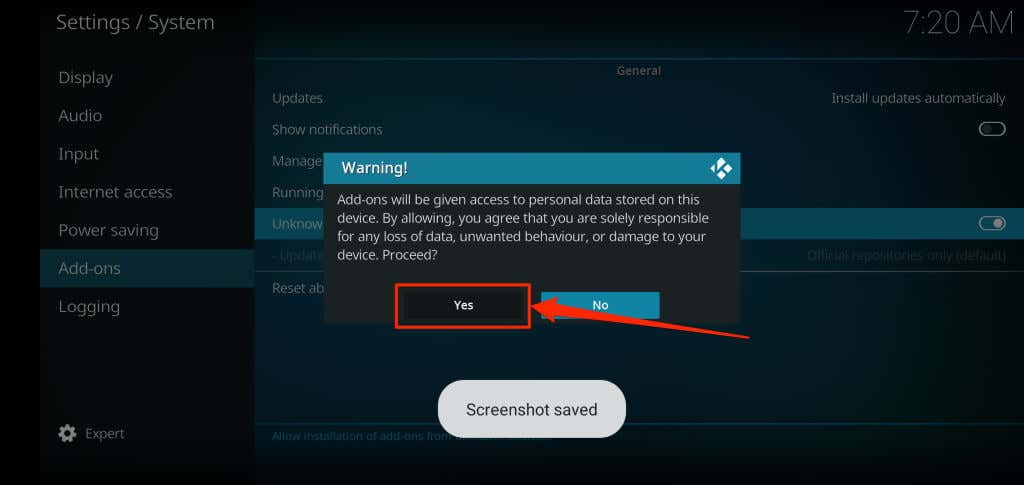
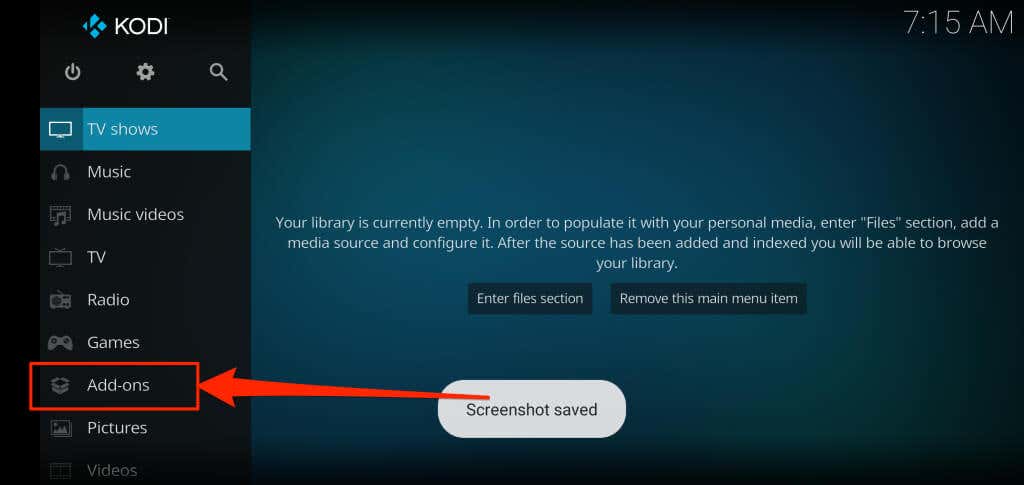
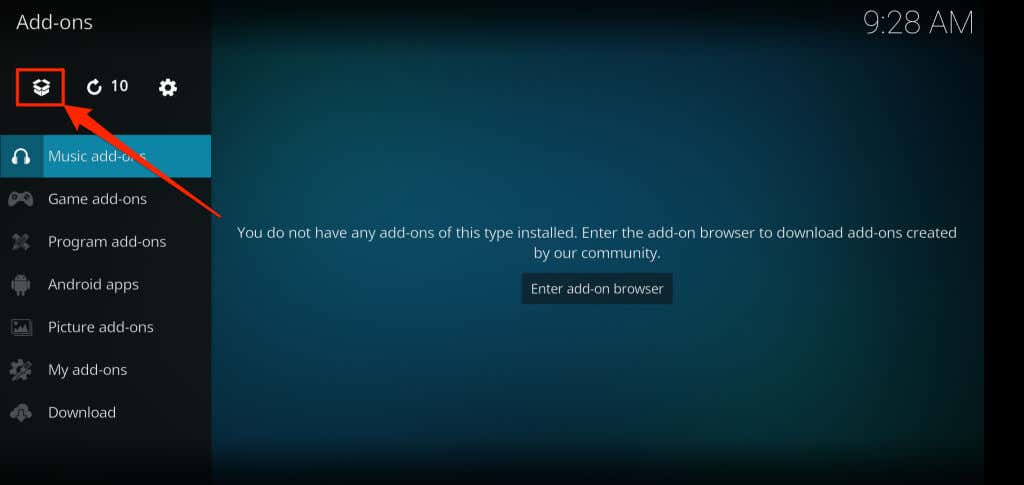
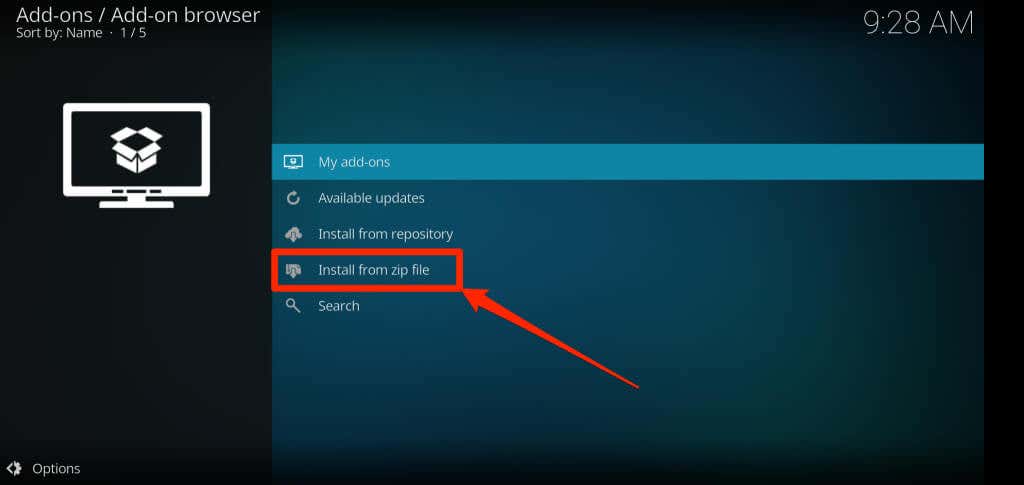
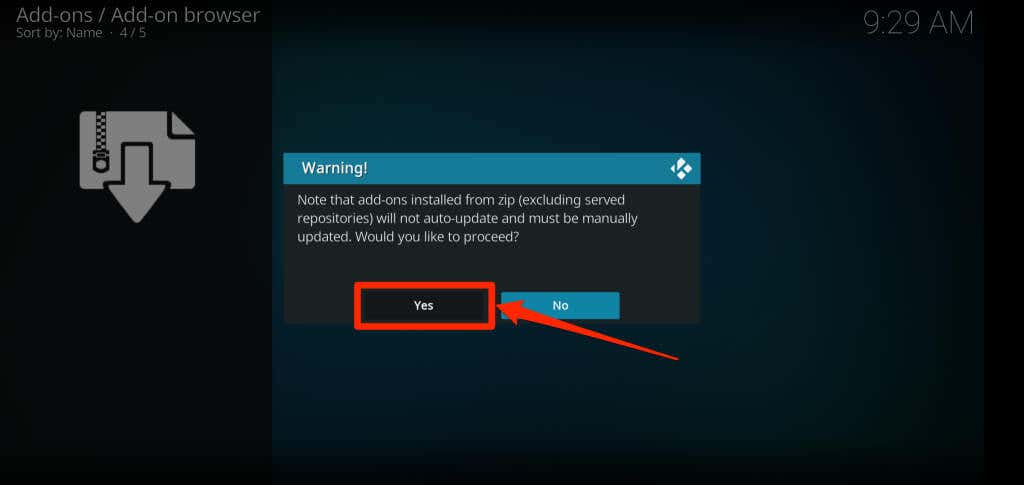
[26-install-kodi-addon-zip-file-third-party-repository]
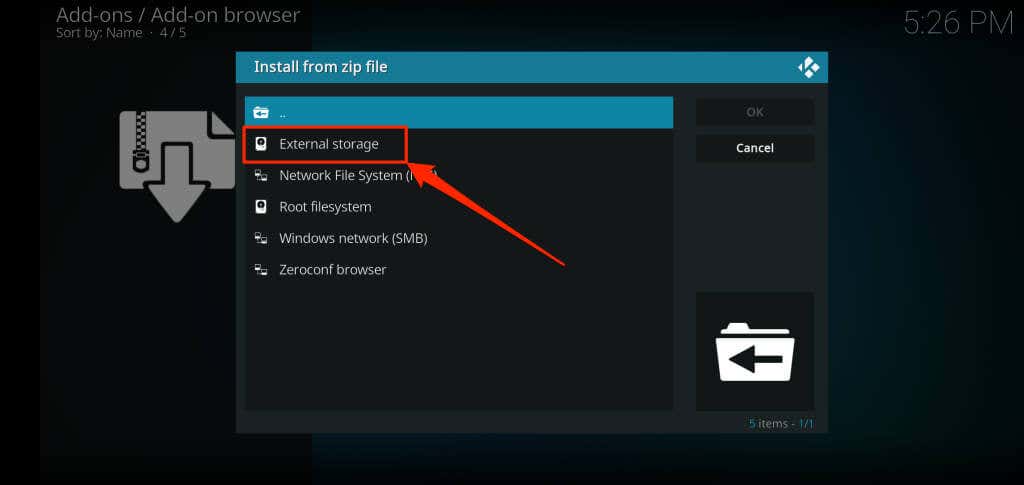
Cài đặt Kodi trên Android TV Box
Vì thiết bị Android TV chạy hệ điều hành Android nên việc cài đặt Kodi trên Android TV rất dễ dàng. Bạn có thể cài đặt Kodi trực tiếp từ Cửa hàng Play hoặc tải tệp thiết lập của nó theo cách thủ công. Chúng tôi khuyên bạn nên làm theo cách trước vì đây là lựa chọn an toàn và đơn giản nhất.
Mở Cửa hàng Google Play trên màn hình chính Android TV, tìm kiếm Kodi và cài đặt ứng dụng.
Truyền phát nội dung khi đang di chuyển
Cách an toàn và nhanh nhất để cài đặt Kodi là thông qua cửa hàng ứng dụng trên thiết bị của bạn. Chúng tôi khuyên bạn nên cài đặt phiên bản chính thức của Kodi. Bạn có thể gặp khó khăn khi sử dụng và nâng cấp Kodi nếu tải phiên bản ứng dụng không chính thức. Ngoài ra, việc cài đặt Kodi bên ngoài kho ứng dụng trên thiết bị của bạn còn tiềm ẩn nhiều rủi ro về bảo mật. Tệp gói ứng dụng có thể chứa phần mềm độc hại sẽ gây hại cho tệp của bạn.
.